如何用“cmd”命令清理系统缓存?
2021-02-18
960
0
在我们日常使用电脑时会产生很多垃圾文件,如临时文件(如:*.tmp、*._mp)日志文件(*.log)、临时帮助文件(*.gid)、磁盘检查文件(*.chk)、临时备份文件(如:*.old、*.bak)以及其他临时文件,这些文件对电脑一点用处没有而且占用系统盘大量的空间,影响电脑运行速度,下面给大家介绍一个用命令来清除电脑垃圾文件的方法。
操作步骤:
1、首先我们打开电脑桌面,在电脑桌面上点按“win+R”打开运行,在运行输入框里输入cmd并点击“确定”。
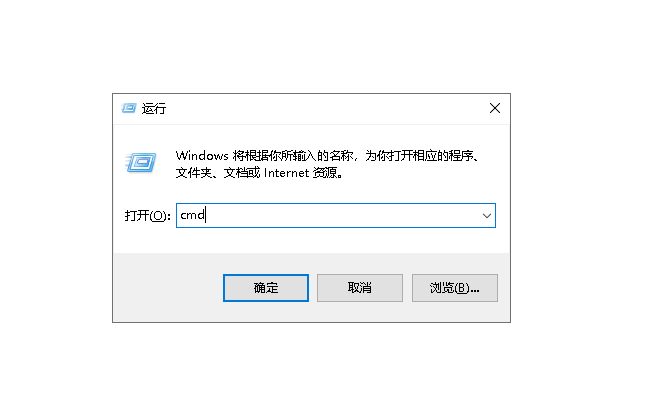
2、然后我们即可打开cmd命令提示符界面,并在命令提示符窗口中输入“cleanmgr”,并且敲击回车键进行确定。
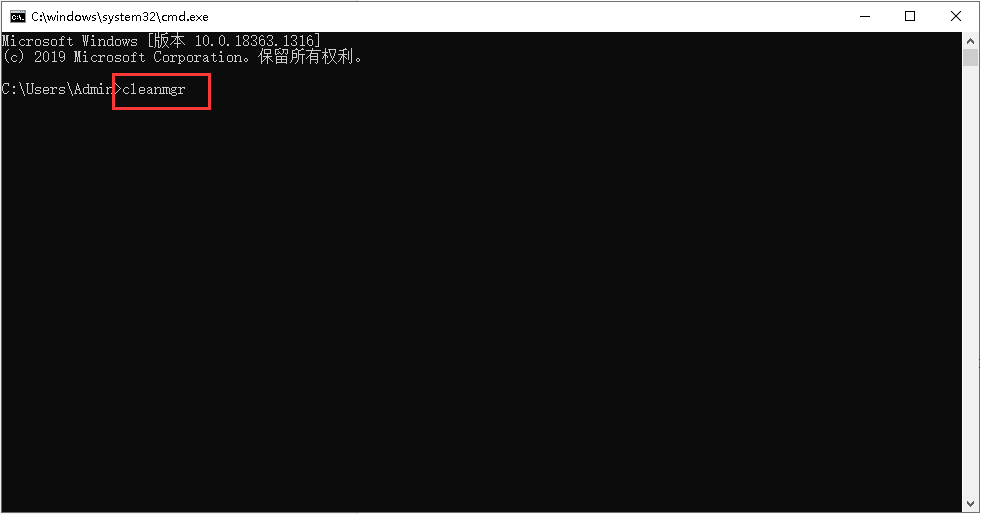
3、然后我们在弹出的“磁盘清理:驱动器选择”对话框中,点击倒三角符号,在弹出的下拉列表框中选择需要清理垃圾的磁盘盘符,点击“确定”按钮。
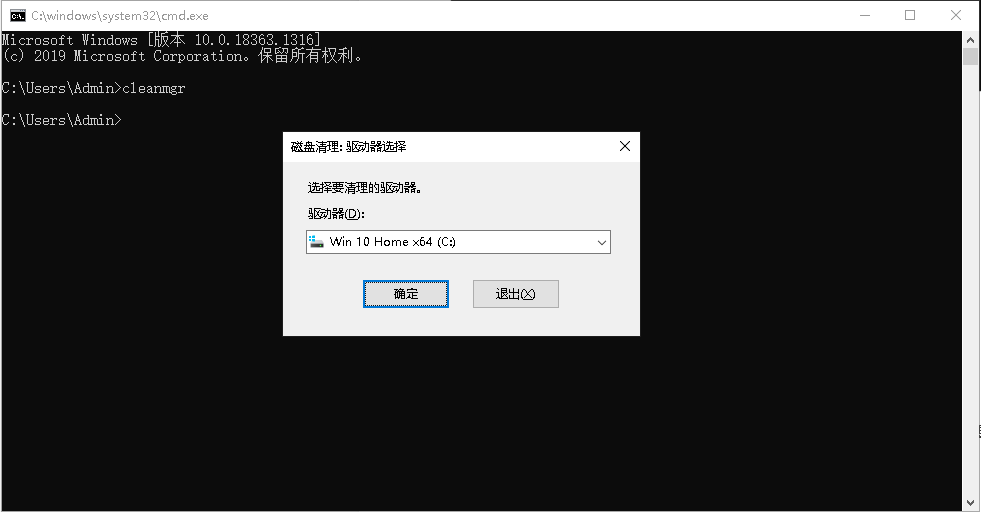
4、然后我们在弹出的“磁盘清理”对话框中,提示系统正在计算可以在选中要清理的磁盘C中可以释放的空间。

5、计算完成之后,弹出“(C:)的磁盘清理”对话框。在对话框中,在需要删除的垃圾文件前的方框内打上对勾。
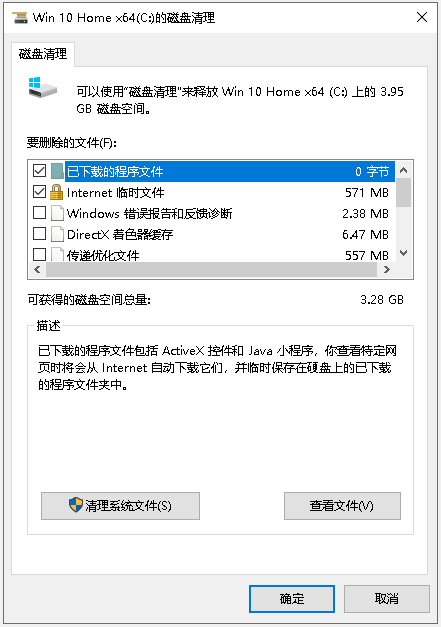
6、这里选择“回收站”、“缩略图”以及“临时文件”,点击“确定”。
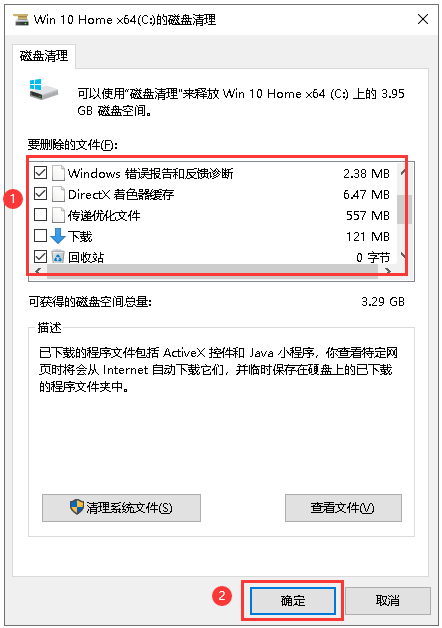
7、弹出“磁盘清理”提醒对话框,是否要永久删除这些文件,点击“删除文件”。系统开始清理垃圾文件了。
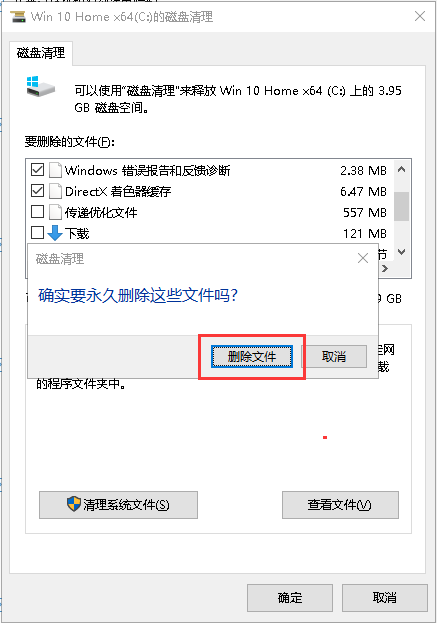
以是就是给大家分享的如何用“cmd”命令清理系统缓存的方法了,希望本文能帮到大家。
温馨提示:攀升网站提供的技术方案与您产品的实际情况可能存在差异,请您认真阅读方案并知晓其示风险的情况下谨慎操作,避免造成任何损失。





